CPU占用100%怎么解决?实用方法全汇总
时间:2025-07-30 12:39:30 163浏览 收藏
小伙伴们有没有觉得学习文章很有意思?有意思就对了!今天就给大家带来《CPU占用率100%怎么解决?详细方法大全》,以下内容将会涉及到,若是在学习中对其中部分知识点有疑问,或许看了本文就能帮到你!
在日常使用电脑过程中,若发现系统变慢、程序卡顿,打开任务管理器后发现CPU占用率达到100%,说明电脑正处于高负载运行状态。接下来,我们将从实际操作角度出发,提供一系列有效应对CPU占用过高的解决方案,助你快速恢复电脑流畅运行。

一、终止资源占用过高的程序
调出任务管理器(快捷键 Ctrl + Shift + Esc):进入“进程”页面,点击“CPU”列标题进行排序,快速定位占用率最高的程序。
结束非必要进程:选中占用CPU较高的第三方应用(如浏览器标签、播放器等),点击“结束任务”。提醒:切勿关闭“System”或系统关键进程,避免造成系统不稳定或蓝屏。
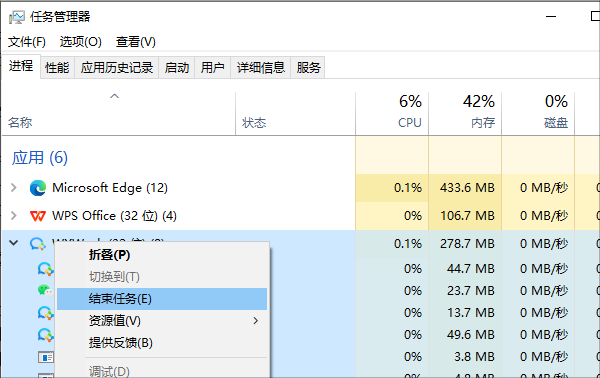
二、管理开机自启程序
- 进入任务管理器的“启动”选项卡:查看哪些程序随系统启动而自动运行,如QQ、迅雷、部分安全工具等,右键选择“禁用”不必要的项目。
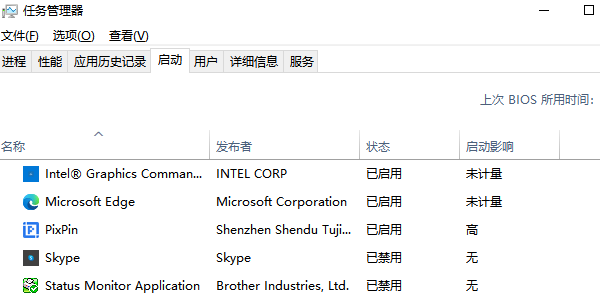
- 减轻后台负担:过多的启动项会持续占用CPU资源,影响开机速度与系统响应,建议仅保留必需的驱动程序和输入法。
三、排查病毒与恶意软件
运行杀毒软件进行全盘扫描:使用可靠的杀毒工具对系统进行全面检查,清除潜在的病毒或木马。
手动识别异常进程:在任务管理器中右键高占用进程,选择“打开文件所在位置”。若路径位于Temp、AppData等隐蔽目录,很可能是恶意程序在作祟。
四、检查并更新设备驱动
打开设备管理器(Win + X 后选择):查看是否存在带有黄色感叹号的设备,表明驱动异常或缺失。
重点更新显卡与芯片组驱动:推荐使用“驱动人生”等专业工具获取最新驱动版本,避免依赖系统自带的老旧驱动。
- 点击上方下载按钮,安装并打开“驱动人生”,切换至“驱动管理”界面,点击“立即扫描”;
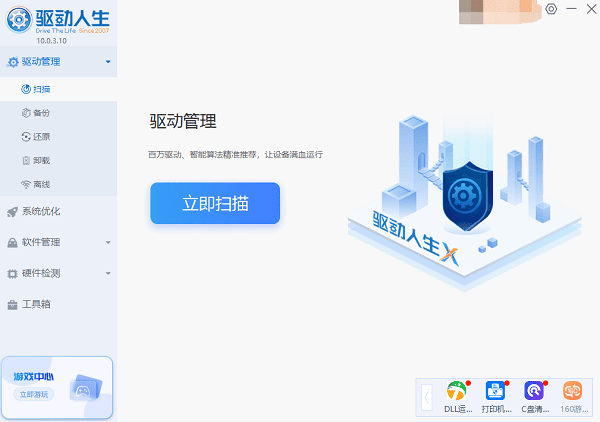
- 找到显卡驱动条目,点击“升级驱动”,软件将自动完成下载与安装流程。
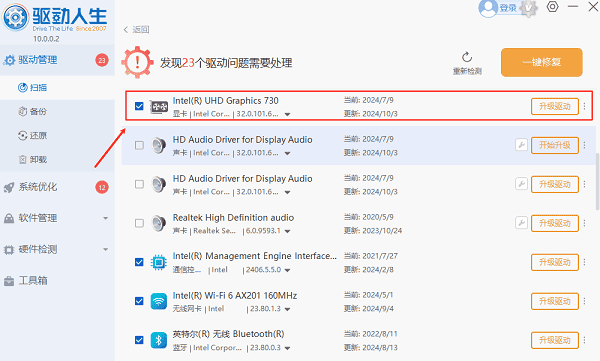
五、禁用高资源消耗的系统服务
关闭Windows Search服务(如不常用搜索):按下 Win + R,输入
services.msc,找到“Windows Search”服务,右键选择“停止”,并将其启动类型设为“禁用”。优化Superfetch(现称SysMain)服务:该服务在某些情况下会导致CPU和磁盘占用飙升,操作方式同上,可考虑停用以释放资源。
六、调整系统性能选项
- 关闭视觉特效以提升性能:进入控制面板 → 系统 → “高级系统设置” → “性能”下的“设置”按钮 → 选择“调整为最佳性能”。
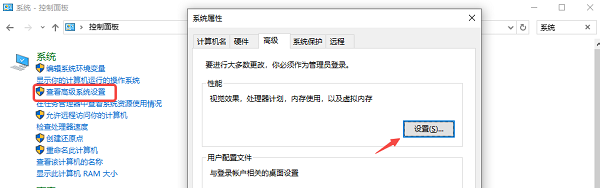
- 减少视觉干扰与资源消耗:前往“设置” → 个性化 → 颜色 → 关闭“透明效果”,减少图形子系统的负担。
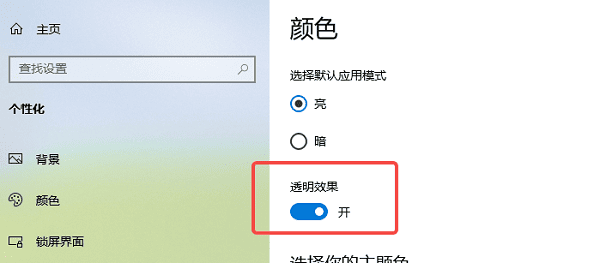
七、硬件升级与散热维护(进阶建议)
增加内存或更换为固态硬盘:若内存低于8GB或仍在使用机械硬盘,系统频繁调用CPU进行数据交换,导致卡顿。升级硬件是根本性解决方案。
清理灰尘并更换导热硅脂:长期使用后,CPU散热模组积灰会导致温度升高,触发降频机制,进而影响性能表现。定期清灰和更换硅脂有助于维持稳定运行。
以上就是《CPU占用100%怎么解决?实用方法全汇总》的详细内容,更多关于的资料请关注golang学习网公众号!
-
501 收藏
-
501 收藏
-
501 收藏
-
501 收藏
-
501 收藏
-
467 收藏
-
315 收藏
-
171 收藏
-
210 收藏
-
457 收藏
-
482 收藏
-
220 收藏
-
149 收藏
-
297 收藏
-
177 收藏
-
488 收藏
-
253 收藏
-

- 前端进阶之JavaScript设计模式
- 设计模式是开发人员在软件开发过程中面临一般问题时的解决方案,代表了最佳的实践。本课程的主打内容包括JS常见设计模式以及具体应用场景,打造一站式知识长龙服务,适合有JS基础的同学学习。
- 立即学习 543次学习
-

- GO语言核心编程课程
- 本课程采用真实案例,全面具体可落地,从理论到实践,一步一步将GO核心编程技术、编程思想、底层实现融会贯通,使学习者贴近时代脉搏,做IT互联网时代的弄潮儿。
- 立即学习 516次学习
-

- 简单聊聊mysql8与网络通信
- 如有问题加微信:Le-studyg;在课程中,我们将首先介绍MySQL8的新特性,包括性能优化、安全增强、新数据类型等,帮助学生快速熟悉MySQL8的最新功能。接着,我们将深入解析MySQL的网络通信机制,包括协议、连接管理、数据传输等,让
- 立即学习 500次学习
-

- JavaScript正则表达式基础与实战
- 在任何一门编程语言中,正则表达式,都是一项重要的知识,它提供了高效的字符串匹配与捕获机制,可以极大的简化程序设计。
- 立即学习 487次学习
-

- 从零制作响应式网站—Grid布局
- 本系列教程将展示从零制作一个假想的网络科技公司官网,分为导航,轮播,关于我们,成功案例,服务流程,团队介绍,数据部分,公司动态,底部信息等内容区块。网站整体采用CSSGrid布局,支持响应式,有流畅过渡和展现动画。
- 立即学习 485次学习
